Microsoft Word intègre une fonctionnalité permettant de disposer le texte à la fois verticalement et horizontalement, offrant ainsi une grande liberté dans la mise en page de vos documents. Découvrons ensemble comment cela fonctionne.
Disposer le texte horizontalement dans Word
L’alignement horizontal, souvent appelé centrage, permet de positionner le texte de manière uniforme entre les marges de gauche et de droite de la page. Cet outil vous offre également la possibilité de sélectionner précisément le texte à centrer, ce qui augmente le contrôle sur la présentation de votre document.
Pour aligner horizontalement un texte, commencez par le sélectionner. Ensuite, dans l’onglet « Accueil », repérez le groupe « Paragraphe » et cliquez sur l’icône « Centrer ». Vous pouvez également utiliser le raccourci clavier Ctrl + E.
Votre texte sera alors centré horizontalement. Si vous n’avez pas encore saisi de texte, il est tout à fait possible d’activer le centrage avant de commencer à écrire. Le choix vous appartient.
Disposer le texte verticalement dans Word
Comme son nom l’indique, l’alignement vertical permet de répartir le texte de manière égale entre les marges supérieure et inférieure de la page. Si vous appliquez cette option sur une page déjà remplie de texte, vous ne remarquerez pas forcément de différence.
Pour observer un effet plus visible, il est conseillé d’activer l’alignement vertical avant de commencer à saisir du texte dans votre document.
Pour aligner le texte verticalement sur une page, dirigez-vous vers l’onglet « Mise en page ». Dans le groupe « Mise en page », cliquez sur la petite icône située en bas à droite.
La boîte de dialogue « Mise en page » s’ouvre alors. Sélectionnez l’onglet « Mise en page », puis cliquez sur la flèche à côté de « Alignement vertical » dans la section « Page ». Un menu déroulant présentant différentes options d’alignement vertical apparaît. Choisissez l’option « Centré » (ou toute autre option qui correspond à vos besoins).
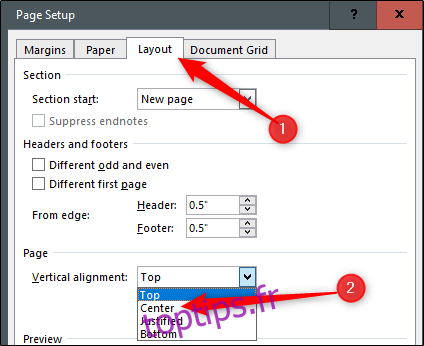
Votre texte affichera désormais l’alignement vertical sélectionné.
Si vous souhaitez aligner verticalement seulement une partie spécifique du texte, c’est également possible de manière très simple.
Commencez par mettre en surbrillance le texte en question. Ensuite, retournez dans l’onglet « Mise en page » de la boîte de dialogue « Mise en page ». Choisissez le type d’alignement vertical souhaité, ouvrez le menu déroulant à côté de « Appliquer à », sélectionnez « Texte sélectionné », et enfin cliquez sur « OK ».
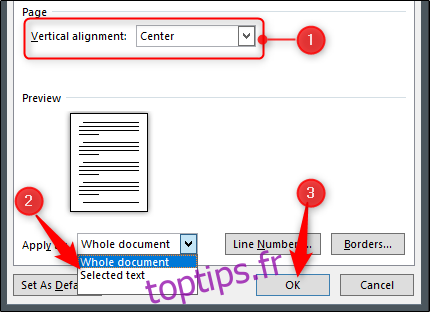
La portion de texte sélectionnée affichera alors l’option d’alignement vertical choisie.